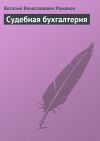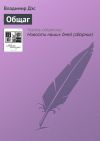Текст книги "1С. Бухгалтерия для начинающих"
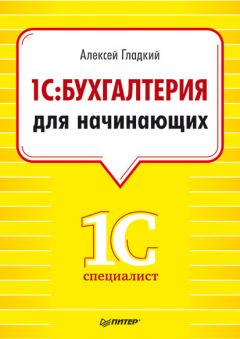
Автор книги: Алексей Гладкий
Жанр: Программы, Компьютеры
сообщить о неприемлемом содержимом
Текущая страница: 8 (всего у книги 19 страниц) [доступный отрывок для чтения: 6 страниц]
Перечисление наличных денежных средств
Чтобы начать работу с исходящими платежными поручениями в программе «1С: Бухгалтерия 8», нужно выполнить команду главного меню Банк►Платежное поручение исходящее. Для этого можно также воспользоваться ссылкой Платежное поручение исходящее, которая находится на вкладке Банк панели функций. При выполнении любого из этих действий откроется окно с перечнем сформированных ранее исходящих платежных поручений (рис. 4.1).
Все исходящие платежные поручения, которые были сформированы ранее, автоматически попадают в этот список. Из рис. 4.1 видно, что данное окно представляет собой стандартный интерфейс списка, в котором для каждого документа показана вся необходимая информация (дата, номер, признак проведения по учету, сумма, валюта, название организации и контрагента, вид и назначение платежа и др.). Если вы только начинаете эксплуатировать программу, то данное окно будет пустым, потому что в программе еще не создано ни одного исходящего платежного поручения.

Рис. 4.1. Список исходящих платежных поручений
ПРИМЕЧАНИЕ
Иногда окно может быть пустым либо содержать информацию не по всем документам и по иной причине, а именно – из-за примененного ранее фильтра на отображаемые данные. В этом случае для работы с полным списком документов нужно выполнить команду Действия►Отключить отбор (она доступна только при действующем фильтре).
Для перехода в режим формирования нового документа используйте команду Действия►Добавить или клавишу Insert. В результате отобразится окно выбора вида операции (рис. 4.2).

Рис. 4.2. Выбор вида операции
Здесь нужно выделить вид операции, которая будет отражена в создаваемом документе, и нажать кнопку OK. Учтите, что содержимое окна ввода исходящего платежного поручения, которое после этого отобразится на экране, зависит от выбранного вида операции. На рис. 4.3 показано окно, соответствующее виду операции Оплата поставщику.

Рис. 4.3. Исходящее платежное поручение, вид операции Оплата поставщику
Чтобы отредактировать сформированный ранее документ, выделите его и выполните команду Действия►Изменить или нажмите клавишу F2. После этого отобразится окно редактирования, которое полностью аналогично окну его ввода (см. рис. 4.3).
При необходимости вы можете выбрать в меню Операция другой вид операции для данного документа.
В верхней части окна заполняются параметры, по которым документ будет идентифицироваться в интерфейсах списка и выбора. В поле Номер указывается номер платежного поручения в системе. Этот номер присваивается программой автоматически после записи документа. Чтобы изменить номер документа, нужно с помощью команды Действия►Редактировать номер включить режим редактирования данного поля.
В поле от указывается дата и время ввода текущего документа. Этот параметр является обязательным для заполнения. В момент создания документа значение данного поля генерируется программой автоматически – в нем отображается рабочая дата. После того как документ записан с помощью кнопки Записать, к рабочей дате автоматически добавляется время записи документа.
Название организации-плательщика вводится в поле Организация. Данный параметр заполняется по тем же правилам, что и в окнах редактирования других первичных документов, с которыми мы познакомились ранее.
После этого нужно указать контрагента, который является получателем денег по платежному поручению. Требуемое значение вводится в поле Получатель: для этого нужно нажать кнопку выбора или клавишу F4, после чего в открывшемся окне выделить требуемую позицию и нажать клавишу Enter или кнопку Выбрать.
Флажок Отразить в налог. учете устанавливается в том случае, если платежное поручение нужно провести не только по бухгалтерскому, но и по налоговому учету.
Сумма перечисляемых денежных средств указывается в поле Сумма. В некоторых случаях данное поле может быть заполнено автоматически, например, когда платежное поручение формируется на основании другого документа.
Значения полей Счет учета (БУ) и Банковский счет взаимосвязаны следующим образом: в поле Банковский счет указывается название счета организации-плательщика, а в поле Счет учета (БУ) – счет бухгалтерского учета, на котором отражается движение и остатки денежных средств по данному банковскому счету.
Название банковского счета получателя денежных средств, указанного в поле Контрагент, указывается в поле Счет получателя. Поле Счет получателя заполняется автоматически сразу после выбора контрагента по документу. Но если у контрагента имеется несколько счетов (по умолчанию предлагается тот, который является для него основным), вы можете перевыбрать его в соответствующем справочнике, нажав кнопку выбора или клавишу F4.
Параметры, расположенные в центральной части окна, разделены на две вкладки: Расшифровка платежа и ИНН/КПП. Рассмотрим порядок работы на каждой из них.
Содержимое вкладки Расшифровка платежа показано на рис. 4.3. Здесь в поле Договор следует ввести реквизиты договора, в соответствии с которым осуществляется перечисление денежных средств по данному документу. Требуемое значение выбирается из справочника договоров с контрагентами, который открывается с помощью кнопки выбора.
СОВЕТ
Вы можете одним платежным поручением перечислить денежные средства сразу по нескольким договорам. Для этого на панели инструментов нажмите кнопку Список. После этого центральная часть вкладки изменит свой вид (рис. 4.4), и в появившейся табличной части вы сможете составить перечень договоров, в рамках которых осуществляется платеж.

Рис. 4.4. Оформление одним платежным поручением платежей по нескольким договорам
Если расчеты по выбранному договору ведутся не по договору в целом, а по расчетным документам, то справа появляется поле Документ расчетов. В этом поле нужно указать документ расчетов по данному договору. При нажатии кнопки выбора отобразится окно с перечнем расчетных документов для договора, указанного в поле Договор. В этом окне нужно выделить требуемый документ и нажать кнопку Выбрать. Если к данному договору еще нет расчетных документов, вы можете ввести новый документ, нажав кнопку Новый документ расчетов (ручной учет).
Ставка налога на добавленную стоимость указывается в поле Ставка НДС. После выбора ставки программа автоматически вычислит сумму налога, которая появится в находящемся справа поле НДС.
В поле Счет расчетов следует ввести номер счета бухгалтерского учета, предназначенного для ведения расчетов с выбранным ранее контрагентом. Требуемое значение выбирается в окне плана счетов, которое выводится на экран с помощью кнопки выбора. Учтите, что данный параметр является обязательным для проведения документа по бухгалтерскому учету (если это поле не заполнить, то документ можно будет только сохранить с помощью кнопки Записать).
В программе реализована возможность деления суммы платежа на две части – оплату и аванс. Для использования данного механизма нужно в поле Счет авансов ввести номер счета, предназначенного для учета авансовых платежей.
Если вы ведете учет денежных средств в разрезе статей их движения, то укажите в поле Статья движения ден. средств название статьи, на которую необходимо отнести данный платеж.
Если вы оформляете одним документом платежи сразу по нескольким договорам (как это показано на рис. 4.4), то в табличной части окна все перечисленные сведения нужно указать для каждой позиции списка.
Что касается вкладки ИНН/КПП, то на ней в соответствующих полях указываются индивидуальный номер налогоплательщика, код причины постановки на учет и наименование плательщика и получателя денежных средств по данному документу. Значения данных параметров формируются программой автоматически после заполнения полей Организация и Получатель, но при необходимости вы можете отредактировать их вручную.
В поле Назначение платежа вводится назначение платежа по данному документу. Программа самостоятельно заполнит это поле на основании информации, указанной в других полях окна, но вы можете отредактировать это значение по своему усмотрению.
В поле Очередность указывается очередность проведения платежа, а из раскрывающегося списка Вид платежа выбирается его вид (Почтой, Электронно, Телеграфом или Срочно). Если вы затрудняетесь заполнить эти параметры, можете уточнить в своем банке, какие значения нужно здесь указать.
Как известно, платежное поручение отправляется в банк для оплаты. После того как оно прошло по банковской выписке, нужно установить флажок Платежное поручение оплачено и в расположенном справа поле с клавиатуры или с помощью календаря, открываемого кнопкой выбора, указать дату этой выписки. Обратите внимание – указанная в данном поле дата может отличаться от даты формирования документа, введенной в верхней части окна в поле от.
В нижней части окна в поле Ответственный можно указать пользователя, ответственного за составление данного документа. Для этого нажмите кнопку выбора или клавишу F4, затем в открывшемся окне справочника пользователей выделите нужную позицию и нажмите кнопку Выбрать.
В поле Комментарий можно при необходимости ввести дополнительную информацию произвольного характера, относящуюся к данному документу.
Чтобы сохранить введенные данные, нажмите сочетание клавиш Ctrl+S или кнопку Записать, расположенную в правой нижней части внизу окна. Чтобы провести документ по учету, нажмите кнопку OK или сочетание клавиш Ctrl+Enter. Кнопка Закрыть предназначена для выхода из данного режима без сохранения выполненных изменений.
После того как платежное поручение сформировано и сохранено, его можно вывести на печать. Для этого в нижней части окна нужно нажать кнопку Платежное поручение, или выбрать аналогичную команду в меню кнопки Печать. Пример печатной формы исходящего платежного поручения показан на рис. 4.5.
Чтобы отправить платежное поручение на принтер, нажмите сочетание клавиш Ctrl+P или выберите в главном меню программы команду Файл►Печать.
Таким образом, вы уже знаете, как формировать платежные поручения на перечисление денежных средств поставщикам за полученные товарно-материальные ценности (выполненные работы, оказанные услуги). Выше мы уже говорили о том, что в меню Операция можно изменить вид операции по данному платежному поручению. Далее рассмотрим, как ведется работа с исходящим платежным поручением для каждого вида операции.
Чтобы сформировать документ на возврат сумм покупателям (например, если они вернули какие-то ценности, и, соответственно, нужно сделать обратное перечисление денег, либо в случаях переплаты и т. п.), используйте вид операции Возврат денежных средств покупателю. При этом процесс формирования документа будет протекать так же, как и в случае с платежным поручением на оплату поставщику.
Если перед формированием документа вы указали вид операции Расчеты по кредитам и займам с контрагентами или Прочие расчеты с контрагентами, окно ввода и редактирования будет выглядеть почти так же, как и для вида операции Оплата поставщику. Отличие состоит лишь в том, что на вкладке Расшифровка платежа будет отсутствовать поле Счет авансов.

Рис. 4.5. Платежное поручение на перечисление денежных средств поставщику
При формировании документа с видом операции Прочее списание безналичных денежных средств или Перевод на другой счет организации вкладка Расшифровка платежа в окне редактирования платежного поручения будет содержать лишь два параметра – Счет и Статья движения ден. средств. Эти параметры заполняются по тем же правилам, что и при формировании других платежных поручений.
При вводе платежного поручения с видом операции Перечисление денежных средств подотчетнику вкладка Расшифровка платежа будет включать в себя два поля – Подотчетник и Статья движения ден. средств. В первом из них указывается ФИО подотчетного лица, которому перечисляются безналичные деньги с расчетного счета предприятия. Что касается поля Статья движения ден. средств, то оно заполняется по обычным правилам.
А вот при формировании платежного поручения с видом операции Перечисление заработной платы содержимое вкладки Расшифровка платежа изменится довольно существенно (рис. 4.6).

Рис. 4.6. Формирование платежного поручения на перечисление зарплаты
В табличной части данного окна (а точнее – вкладки Расшифровка платежа) нужно составить список ведомостей на выплату заработной платы, перечисления по которым оформляются данным документом. Для добавления ведомости нажмите на панели инструментов кнопку Добавить – в результате в списке отобразится новая позиция с автоматически присвоенным порядковым номером. После этого в поле Ведомость нужно нажать кнопку выбора и в открывшемся окне списка зарплатных ведомостей выбрать ведомость, по которой будет производиться перечисление. После этого автоматически заполнится поле К выплате, а также поле Сумма, которое находится в верхней части окна.
Чтобы удалить зарплатную ведомость из списка, выделите ее и нажмите на панели инструментов кнопку Удалить текущий или клавишу Delete. При этом нужно соблюдать осторожность, поскольку программа не выдает дополнительный запрос на подтверждение операции удаления. По мере добавления или удаления зарплатных ведомостей значение поля Сумма будет пересчитываться автоматически.
И еще один важный вид операции – Перечисление налога, используется при вводе исходящего платежного поручения на оплату налогов. В окне редактирования такого документа вкладка Расшифровка платежа будет содержать два поля – Счет и Статья движения ден. средств. В поле Счет нужно указать счет, который будет корреспондировать со счетом, указанным в верхней части окна в поле Счет учета (БУ). Кроме того, в окне появится еще одна вкладка – Перечисление в бюджет, содержимое которой показано на рис. 4.7.

Рис. 4.7. Дополнительные параметры налогового платежного поручения
Здесь вводятся сведения, характерные только для налогового платежного поручения. Поле Вид перечисления для редактирования недоступно – в нем отображается значение Налоговый платеж, что вполне логично, учитывая вид операции по документу. Из соответствующих раскрывающихся списков выбирается статус отправителя, тип налогового периода и тип платежа. В поле Номер документа вводится номер документа-основания для перечисления налога, а в поле Дата документа – дата этого документа. Налоговое платежное поручение выводится на печать по обычным правилам – с помощью кнопки Платежное поручение или аналогичной команды меню, открываемого нажатием кнопки Печать.
Приход безналичных денежных средств
Поступление безналичных денежных средств на счет предприятия в банке должно быть подтверждено соответствующим документом – входящим платежным поручением. При отсутствии такого документа платеж не может быть совершен в принципе. Следовательно, если на счет предприятия поступили деньги, которые не подтверждены входящим платежным поручением, нужно выяснить причину их появления. Возможно, это ошибочное зачисление (такое иногда случается, когда работник банка по ошибке зачисляет деньги не на тот счет, на который нужно), либо в качестве подтверждения поступил другой документ (мемориальный или платежный ордер) и т. д.
Все входящие платежные поручения должны вводиться в программу, чтобы на их основании формировались соответствующие бухгалтерские проводки. Для перехода в режим работы с входящими платежными поручениями в главном меню программы предназначена команда Банк►Платежное поручение входящее. При активизации данной команды открывается окно списка входящих платежных поручений, которое представлено на рис. 4.8.

Рис. 4.8. Окно списка платежных поручений на поступление денежных средств
Здесь содержится список сформированных ранее входящих платежных поручений. Для каждого документа отображается признак проведенного/непроведенного документа (на рис. 4.8 непроведенными являются первый и третий документы списка), дата и время формирования, номер, вид операции, сумма, валюта, контрагент и прочие данные, по которым можно идентифицировать документ.
Для формирования нового документа следует выполнить команду Действия►Добавить или нажать клавишу Insert. В результате отобразится окно для выбора вида операции по документу (рис. 4.9).

Рис. 4.9. Выбор операции для формирования входящего платежного поручения
В этом списке нужно выделить тот вид операции, по которой будет формироваться платежное поручение, и нажать кнопку OK. Как и в случае с некоторыми другими платежными документами, с которыми мы уже познакомились выше, содержимое окна ввода входящего платежного поручения зависит от выбранного вида операции. Свое знакомство с документом мы начнем с вида операции Оплата от покупателя (рис. 4.10).

Рис. 4.10. Оформление документа на поступление оплаты от покупателя
Прежде всего нужно определить значения параметров общего характера, которые находятся в верхней части окна. В поле Рег. номер следует ввести номер документа в конфигурации. Значение данного поля генерируется автоматически после сохранения платежного поручения с помощью кнопки Записать, но при необходимости вы можете присвоить номер и вручную, предварительно выполнив команду Действия►Редактировать номер.
Дата и номер документа указывается в поле от, причем в момент создания документа значение данного поля формируется программой автоматически – в нем отображается рабочая дата, а после сохранения документа к рабочей дате добавляется время сохранения. Вы можете совершенно произвольно редактировать время и дату формирования документа, но помните, что этот параметр является обязательным для заполнения (в противном случае вы не сможете сформировать проводки по данному платежному поручению).
Параметр Вх. номер предназначен для ввода входящего номера платежного поручения, который был присвоен ему организацией-плательщиком.
В поле Организация из раскрывающегося списка, содержимое которого формируется в справочнике организаций, выбирается наименование организации, являющейся получателем денежных средств по данному документу (фактически это собственная организация). По умолчанию здесь предлагается название организации, которая в справочнике организаций была указана как основная.
Контрагент, от которого был приход безналичных денежных средств, указывается в поле Плательщик. Требуемое значение выбирается в окне справочника контрагентов, которое вызывается нажатием кнопки выбора.
Сумма поступивших по документу денежных средств вводится в поле Сумма. В поле Счет учета из раскрывающегося списка нужно выбрать счет, на котором ведется учет безналичных денежных средств на данном счете предприятия (этот банковский счет указывается в расположенном ниже поле Банковский счет).
В поле Вх. дата вводится дата формирования документа организацией-плательщиком (этот параметр можно посмотреть в печатной форме платежного поручения, поступившей из банка). Значение данного поля нередко отличается от фактической даты платежа.
В поле Счет плательщика вводится название банковского счета контрагента, являющегося плательщиком по данному документу. Требуемое значение выбирается в окне справочника банковских счетов, открываемом с помощью кнопки выбора.
В поле Договор нужно указать договор, в рамках которого выполнен данный платеж. Выбор договора осуществляется из справочника договоров с контрагентами, вызываемого нажатием кнопки выбора. Если расчеты по выбранному договору ведутся не по договору в целом, а по расчетным документам, то справа становится доступным для редактирования поле Документ расчетов. Порядок заполнения данного поля вам уже известен – об этом шла речь в разделе «Перечисление наличных денежных средств» данной главы.
Ставка налога на добавленную стоимость указывается в поле Ставка НДС. После выбора ставки программа автоматически рассчитает сумму налога, которая появится в находящемся справа поле НДС.
В поле Счет расчетов следует ввести номер счета бухгалтерского учета, предназначенного для ведения расчетов с выбранным ранее контрагентом. Требуемое значение выбирается в окне плана счетов, которое выводится на экран с помощью кнопки выбора. Учтите, что данный параметр является обязательным для проведения документа по бухгалтерскому учету (если это поле не заполнить, то документ можно будет только сохранить с помощью кнопки Записать).
Для использования механизма деления суммы платежа на две части – оплату и аванс – нужно в поле Счет авансов ввести номер счета, предназначенного для учета авансовых платежей.
В поле Статья движения ден. средств указывается название статьи движения денежных средств. О том, как заполнять данное поле и для чего оно используется, мы уже неоднократно говорили ранее.
В поле Назначение платежа вводится назначение платежа по данному документу. Обычно здесь указывается дата и номер договора, реквизиты товарно-сопроводительных документов, иные необходимые сведения.
В нижней части окна в поле Ответственный указывается пользователь программы, ответственный за оформление и проведение данного документа. В поле Комментарий при необходимости можно с клавиатуры ввести дополнительную информацию произвольного характера, относящуюся к данному документу.
Если плательщик одним платежным документом перечислил деньги сразу по нескольким разным договорам, то для оформления такого документа нужно нажать на панели инструментов окна редактирования кнопку Список. После этого интерфейс будет выглядеть так, как показано на рис. 4.11.

Рис. 4.11. Один документ на платежи по нескольким договорам
В табличной части данного окна формируется список договоров, в рамках которых проведены платежи данным документом. Для каждой позиции списка указываются те же сведения, которые перечислены выше.
Мы рассмотрели порядок формирования входящего платежного поручения с видом операции Оплата от покупателя. Далее кратко остановимся на документах, формируемых по другим видам операций.
Для отражения в бухгалтерском учете сумм, возвращаемых поставщиками в безналичном виде на расчетный счет предприятия, предусмотрен вид операции Возврат денежных средств поставщиком. В данном случае окно входящего платежного поручения будет выглядеть так же, как и для вида операции Оплата от покупателя.
Для видов операции Расчеты по кредитам и займам и Прочие расчеты с контрагентами окно входящего платежного поручения будет выглядеть так же, как и для вида операции Оплата от покупателя – с той разницей, что в нем будет отсутствовать поле Счет авансов.
Для вида операции Прочее поступление безналичных денежных средств в окне документа будут находиться только два параметра – Счет и Статья движения ден. средств. В поле Счет нужно указать счет бухгалтерского учета, который в проводке будет корреспондировать со счетом, заданным в верхней части окна в поле Счет учета.
Процесс ввода входящего платежного поручения завершается нажатием кнопки OK или Записать. В первом случае документ будет проведен по учету с формированием проводок, во втором – просто сохранен без проведения. С помощью кнопки Закрыть осуществляется выход из данного режима без сохранения выполненных изменений.
После проведения документа можно посмотреть, какие проводки были по нему сформированы. Для этого в окне редактирования нужно выполнить команду Действия►Результат проведения документа, после чего на экране отобразится окно с проводками (рис. 4.12).
Как видно из рис. 4.12, по документу сформирована одна бухгалтерская проводка (в данном случае речь идет о документе, окно редактирования которого показано на рис. 4.10).
Ранее уже отмечалось, что в программе нет функции печати входящих платежных поручений. Это обусловлено тем, что вывод этого документа на печать не имеет смысла, поскольку он поступает из банка на бумажном носителе.

Рис. 4.12. Результат проведения входящего платежного поручения
Правообладателям!
Данное произведение размещено по согласованию с ООО "ЛитРес" (20% исходного текста). Если размещение книги нарушает чьи-либо права, то сообщите об этом.Читателям!
Оплатили, но не знаете что делать дальше?